Ako aktualizovať služby Google Play
Služby Google Play je pozadie aplikácie je neoddeliteľnou súčasťou sťahovania softvéru a aktualizácií z obchodu Google Play. Ak sa pri pokuse o načítanie aplikácie alebo hry zobrazí chybové hlásenie, možno budete musieť manuálne aktualizovať Služby Google Play alebo vymazať vyrovnávaciu pamäť.
Pokyny v tomto článku platia pre Chrome OS ako aj bežiace smartfóny a tablety Android 7.0 alebo novší. Všetky kroky sú rovnaké bez ohľadu na to, kto vyrobil vaše zariadenie.
Čo sú služby Google Play?
Služby Google Play sa nezobrazia, ak ich hľadáte v Hračkárstvo. Ide o službu na pozadí, ktorá poskytuje základné funkcie na zabezpečenie správneho fungovania aplikácií. Vďaka Službám Google Play si nemusíte vytvárať nové prihlasovacie údaje pre každú novú aplikáciu, ktorú si nainštalujete.
Ak máte problémy s konkrétnou aplikáciou, môže to byť spôsobené tým, že Služby Google Play sú zastarané. Služby Google Play sa vo všeobecnosti aktualizujú na pozadí bez toho, aby ste museli čokoľvek robiť. Občas sa vám však môže zobraziť výzva na inštaláciu aktualizácií. Klepnutím na upozornenie prejdite na stránku aplikácie a potom klepnite na
Niektoré aplikácie vyžadujú na komunikáciu so službami Google Play trvalé internetové pripojenie. Ak máte s takýmito aplikáciami problémy, skontrolujte svoje Wi-Fi alebo mobilné pripojenie a reštartujte zariadenie.
Ako aktualizovať služby Google Play v systéme Android
Ak chcete skontrolovať, či sú služby Google Play aktuálne, otvorte Stránka aplikácie Služby Google Play vo webovom prehliadači. Ak vidíte Deaktivovať, potom je vaša aplikácia aktuálna. Ak vidíte Aktualizovať, klepnutím naň stiahnete a nainštalujete najnovšie aktualizácie Služieb Google Play.
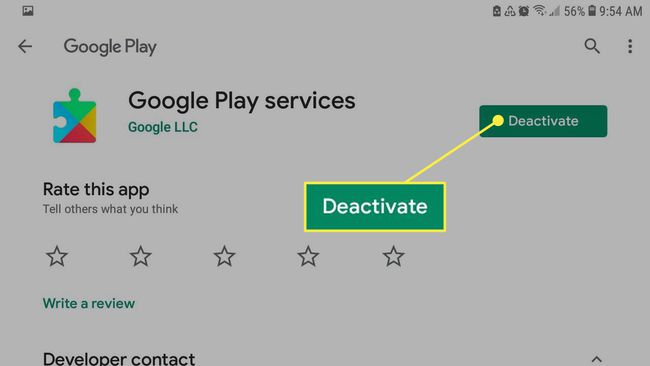
Ako aktualizovať služby Google Play na Chromebookoch
Niektorí Chromebooky vyrobené po roku 2017 podporujú aplikácie pre Android a obchod Google Play. Služby Google Play na Chromebooku môžete aktualizovať na stránke Stránka aplikácie Služby Google Play v prehliadači Chrome.
Ako riešiť problémy so službami Google Play
Ak aplikácia havaruje alebo sa nepodarí načítať, môže sa zobraziť chybové hlásenie, že služby Google Play sa zastavili. Ak ste si istí, že je aplikácia aktuálna, možno budete musieť vymazať vyrovnávaciu pamäť a úložisko Služieb Google Play:
Otvorte na svojom zariadení nastavenie.
Klepnite aplikácie.
-
Klepnite Služby Google Play.
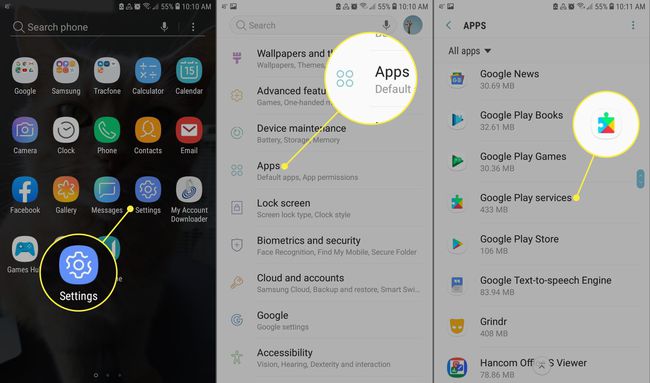
Klepnite Vynutene zastaveniea potom klepnite na Skladovanie.
Klepnite Vymazať vyrovnávaciu pamäťa potom klepnite na Spravovať úložisko.
-
Klepnite Vymazať všetky údaje.
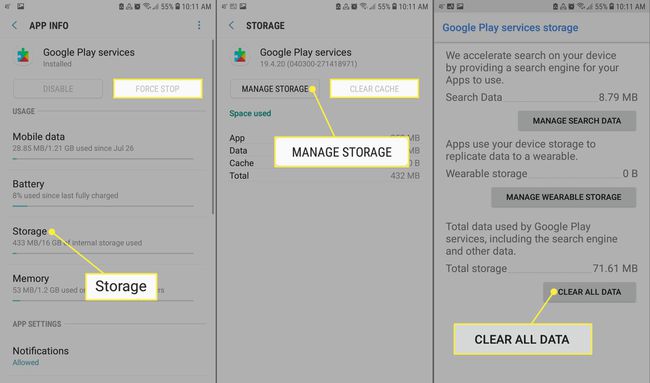
Možno budete musieť počkať až päť minút, kým sa zmeny prejavia. Ak máte problémy so stiahnutím aplikácie zo služby Google Play, možno budete musieť zopakovať vyššie uvedené kroky aj pre aplikáciu Obchod Play.
